uMark PDF Watermarker是一款专业好用的pdf添加水印工具,水印我们并不陌生了,添加水印主要可以为我们的作品添加上相应的保护,免得被别人恶意修改,软件支持自定义添加文字水印、图片水殛,还可以在一个文档上添加多个水印,支持批量添加。
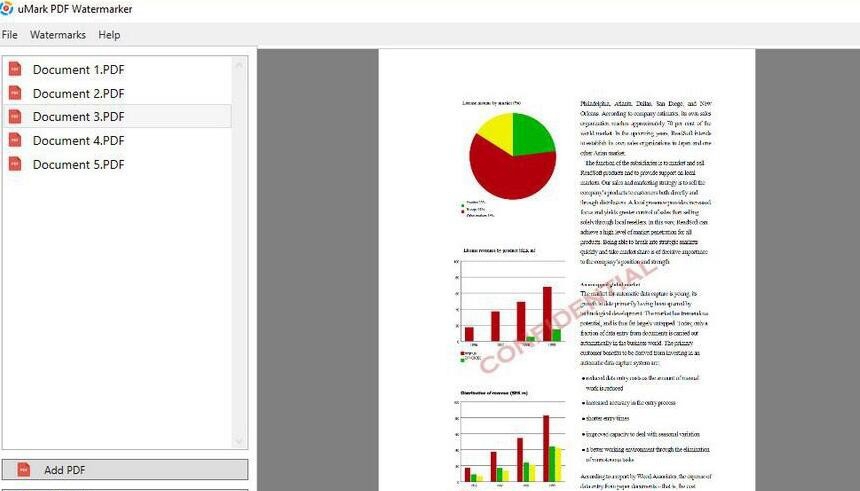
安装教程
1、双击“uMark-PDF.exe”进入到软件安装向导
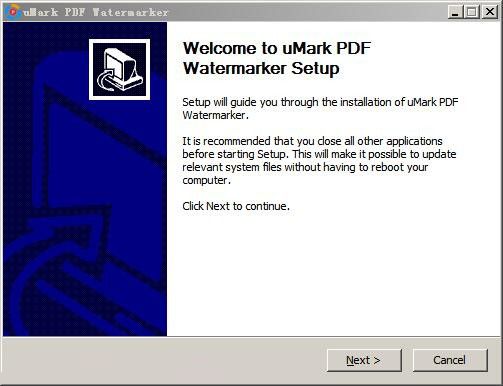
2、点击next出现协议,选择i agree
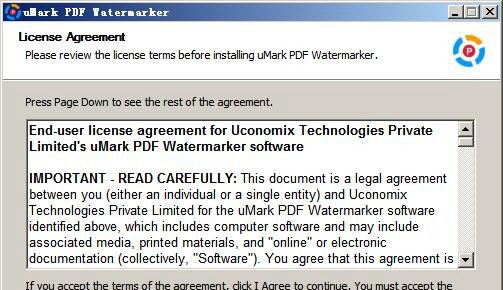
3、选择软件安装目录,默认为“C:\Program Files (x86)\uMark PDF Watermarker”
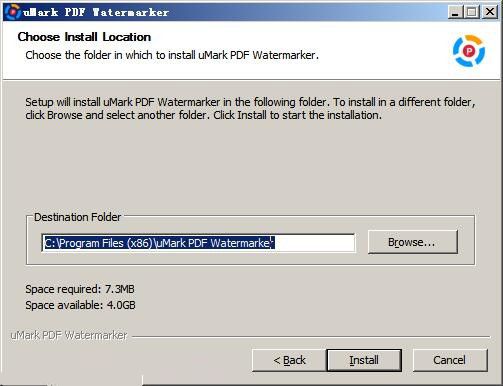
4、然后点击install就会开始uMark PDF Watermarker的安装了
主要功能
1、PDF水印
在PDF文档中添加可见的水印。将您的版权放在您的重要文件上。
2、批量处理
水印多个PDF文件一次。选择单个文档或水印整个文件夹。
3、文字和图像水印
添加文字或您的徽标为水印。您可以在文档上添加多个水印。将您的公司名称放在您的公司文件上。
4、完全可定制的水印
设置文字水印的字体属性,选择水印的位置,设置自定义透明度和旋转。完全控制水印的外观和显示位置。
5、保存水印以重复使用
节省时间保存水印。创建一个或多个水印并保存它们以便重复使用,因此您不必每次都从头开始创建它们。
6、插入页码
在文档中插入页码和总页数。
7、密码保护PDF
将水印添加到受密码保护的文档。 uMark还可以删除密码或将密码应用于PDF文档。
相关阅读
- 欧美顶级ppt免费模板网站 设计师必收藏的10个免费欧美ppt网站
- 申请中国签证如何拍照片 附中国签证申请相片规格要求
- Microsoft Office 2021官方正式破解版 简体中文下载
- 网页转轻应用如此简单一个“浏览器系统”App帮你一键完成高效浏览网站
- 阿里云oss上传工具ossutil详细教程
- Xcode13正式版40个新特性整理汇总
- 分享JSX行内样式与CSS互转工具
- 关于使用Xcode的奇技淫巧
- Office2022全家桶永久激活 终身授权
- word文档损坏怎么修复 docx文档修复破解教程
- 系统窗口美化工具Stardock WindowFX安装教程(附注册机)
- 电脑投屏软件Transcreen激活安装教程(附下载)
相关软件


 幸存者危城
幸存者危城 朕的江山
朕的江山 无尽洪荒
无尽洪荒 明珠三国
明珠三国 远征手游
远征手游 蜀山传奇
蜀山传奇 梦想城镇
梦想城镇 逍遥情缘
逍遥情缘 猎魔勇士
猎魔勇士 功夫之夜
功夫之夜 地心守护
地心守护 风暴迷城
风暴迷城 坍塌世界
坍塌世界 萌学园战纪
萌学园战纪 疯狂动物园
疯狂动物园 模拟城市:我是市长
模拟城市:我是市长 军棋
军棋 少年名将
少年名将





